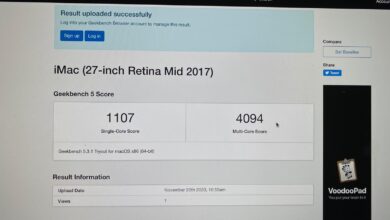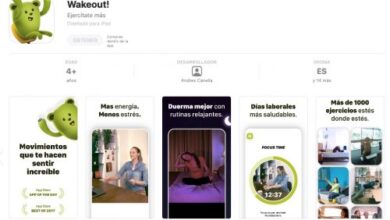watchOS 7 rimuove Force Touch da Apple Watch, queste sono le modifiche
Con il lancio di watchOS 7, Apple ha aggiunto diverse nuove funzionalità ai modelli di Apple Watch compatibili, come nuovi quadranti e monitoraggio del tempo di sospensione, ma ha anche rimosso il gesto Force Touch, che è ampiamente utilizzato da alcuni (anche se altri potrebbero non farlo anche sapere cos’è).
Quando gli utenti premono con decisione sullo schermo dell’Apple Watch, la tecnologia Force Touch rileva la pressione aggiuntiva e visualizza contenuti e controlli aggiuntivi dipendenti dal contesto. Ma in watchOS 7, Apple ha rimosso tutte le interazioni Force Touch dall’interfaccia, rendendo inutile il sensore trovato in Apple Watch Series 5 e negli orologi precedenti.
Di seguito abbiamo raccolto dieci funzionalità di watchOS 7 che sostituiscono le interazioni precedentemente eseguite utilizzando Force Touch su Apple Watch.
1. Notifiche chiare
L’elenco delle notifiche su Apple Watch può crescere rapidamente, soprattutto se dimentichi di cancellare gli avvisi non appena arrivano e li leggi. Invece di eliminarli uno per uno, un gesto Force Touch ti ha permesso di eliminarli tutti in una volta.
Ora devi scorrere verso il basso fino a raggiungere la parte superiore delle notifiche, dove troverai un pulsante che viene utilizzato per eliminarle.
2. Crea ed elimina le sfere
Per creare un quadrante personalizzato con un’immagine di sfondo, devi aprire l’app Foto su Apple Watch e selezionare una foto.
Invece di premere con forza sullo schermo come facevi prima con Force Touch, tocca l’icona Crea sfera nell’angolo in basso a sinistra dello schermo e seleziona Caleidoscopio o Foto.
3. Componi un nuovo messaggio
Quando apri le app Mail e Messaggi, puoi accedere per comporre un nuovo messaggio facendo Force Touch.
Ora che non c’è più, devi scorrere verso il basso per accedere al pulsante Nuovo messaggio nella parte superiore dell’elenco dei messaggi.
4. Modifica l’obiettivo del movimento e ottieni il riepilogo dell’attività settimanale
Usando Force Touch nella schermata principale dell’app Activity ero solito visualizzare il riepilogo settimanale, che mostrava quante volte avevi raggiunto o superato il tuo obiettivo durante quella settimana. Se si preme di nuovo con forza, viene visualizzato il pulsante per modificare l’obiettivo di movimento per regolare il numero di calorie che si desidera bruciare.
Entrambe le opzioni sono state sostituite da singoli pulsanti che troverete in fondo alla schermata principale dell’app Activity, sotto le statistiche della giornata.
5. Condividi la tua posizione con un contatto
Durante la visualizzazione di un messaggio all’interno dell’app Messaggi, l’uso di Force Touch ti ha permesso di condividere rapidamente la tua posizione con il mittente o visualizzare più dettagli di contatto.
Queste opzioni sono ora nella parte inferiore della schermata del messaggio, direttamente sotto le risposte istantanee.
6. Passa dalla visualizzazione a riquadri alla visualizzazione a elenco
Force Touch nella schermata delle app consente di passare dalla visualizzazione a riquadri predefinita alla visualizzazione alternativa in modalità Elenco.
In watchOS 7, puoi trovare entrambe le opzioni nell’applicazione Impostazioni, nella vista App.
7. Previsioni orarie della temperatura e probabilità di pioggia
Le previsioni del tempo standard nell’app Meteo su Apple Watch mostrano le condizioni meteorologiche generali per le prossime 24 ore. Prima di watchOS 7, l’utilizzo di Force Touch nell’app mostrava i pulsanti per passare da condizioni meteorologiche, probabilità di pioggia e temperatura.
Fortunatamente, puoi continuare a farlo toccando le previsioni a 12 ore e scorrendole.
8. Controllo remoto delle impostazioni della fotocamera
Con l’app Fotocamera aperta su Apple Watch, Force Touch potrebbe visualizzare un sottomenu nascosto che consente l’accesso a HDR, Flash, Live Photo e controlli di commutazione della fotocamera.
In watchOS 7, tutti questi controlli si trovano toccando i tre punti situati nell’angolo in basso a destra dello schermo, che mostrerà un menu verticale che può essere fatto scorrere.
9. Cambia la visualizzazione del calendario
Prima di watchOS 7, la modifica delle opzioni di visualizzazione all’interno dell’app Calendario poteva essere eseguita utilizzando Force Touch.
Queste opzioni si trovano ora nell’app Impostazioni, in Calendario -> Visualizza opzioni.
10. Cambia e modifica le sfere
Di tutti i cambiamenti apportati dalla rimozione di Force Touch, questo è probabilmente il meno doloroso, poiché richiede più o meno lo stesso gesto.
Per passare da una sfera all’altra o personalizzare quella attualmente selezionata, devi solo tenere premuto lo schermo dell’orologio per accedere al selettore delle sfere.
Conclusione
Force Touch è una delle caratteristiche di Apple Watch che era così discreta e poco evidente che alla fine l’utente normale non l’ha mai scoperto – né c’era nulla che indicasse che potesse esistere.
Come 3D Touch su iPhone, Force Touch non ha guadagnato terreno nell’uso quotidiano e Apple probabilmente ha ricevuto migliaia di email da utenti che chiedevano come fosse fatto questo o quello – o perché non poteva fare l’altro… avevano solo bisogno di sapere cos’era quella funzionalità e come usarla.
Se hai scoperto altre modifiche in watchOS 7, lasciaci un commento. Ti mancherà Force Touch?